ジェイルブレイクを失うことなく、ジェイルブレイクされたiPhoneをリセットする方法は?この記事では、ジェイルブレイクされたiPhoneと脱獄に関するその他の考慮事項をリセットする方法を紹介しています。読み続けてそれをチェックしてください。
iPhoneの脱獄についての考慮事項:
AppleのiPhoneには常に多くの組み込み機能やアプリが付属しており、その一部は日常生活で使用されることはありません。そのため、より便利なアプリをダウンロードできるように、デバイス上のより多くの空きスペースをリリースするためにそれらを削除することをお勧めします。ただし、セキュリティに関する考慮事項のために、Appleはユーザーが内部メモリに自由にアクセスしたり、デフォルト設定を変更したり、ソースからAPKファイルをインストールしたりすることはできません。したがって、iPhoneでより多くの喜びを得るために、大量のiPhoneユーザーがiPhoneを脱獄することを選択し、iOSシステム全体に簡単にアクセスしたり、ワイヤレスプロバイダーを変更したり、公式のApple App Storeで見つけられない複数のアプリをダウンロードしたり、iPhoneで事前にインストールされたストックiOSアプリをアンインストールしたりできます。
しかし、あなたが想像するように、物事は常に進んでいるとは限りません。ある日、いくつかの理由でiPhoneをリセットする必要があるかもしれないので、iPhoneを工場出荷時の設定に返すことを選択し、iPhoneは真新しいように動作します。 iPhoneのすべての設定は拭かれているため、iOSシステム全体にアクセスしたい場合は、iPhoneを再び脱獄する必要があります。面倒ですよね?
したがって、この記事では、脱獄を失うことなくiPhoneをリセットする独特の方法を紹介することができます。興味がある場合は、この記事を読み続け、目標を達成するための手順に従ってください。
見逃せない:
復元せずにiPhoneデータを消去する方法
Suggested read: iPadのホワイトスクリーンの死を修正するための4つの解決策【すべてのiPadモデル対応】
iPhoneテキストメッセージを永続的に消去する方法
ジェイルブレイクを失うことなく、ジェイルブレイクされたiPhoneをリセットする方法は?
iOSデータ消しゴム (Windows/Mac) シンプルなデスクトップアプリケーションであるため、Jailbrokenまたは侵害されていないiPhoneのすべてのコンテンツと設定を消去できます。その後、iPhoneを二度と脱獄する必要はありませんが、修理のためにデバイスをAppleに送信したい場合は、iTunesを使用してiPhoneをリセットする必要があります。それでは、1-2-3ほど簡単に脱獄を失うことなく、iPhoneをリセットする詳細なチュートリアルを簡単に見てみましょう。
![]()
まったく1番目WindowsまたはMacコンピューターにプログラムをダウンロードしてインストールし、USBケーブルを使用して、Jailbreak iPhoneをコンピューターに接続し、プログラムで検出します。
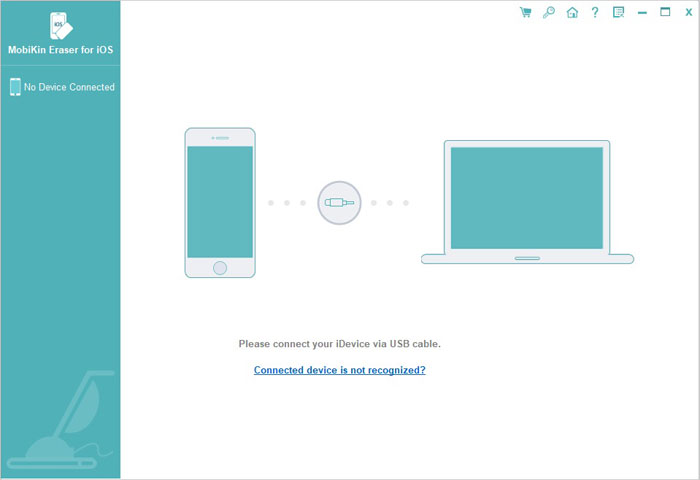
2番目、左パネルの「すべてのデータを消去」を選択して、iPhoneのすべてのデータと設定を消去します。
3番目、ボックスの「削除」と入力すると、[今すぐ消去]ボタンをクリックして、iPhoneのすべてを永久に拭くことができます。
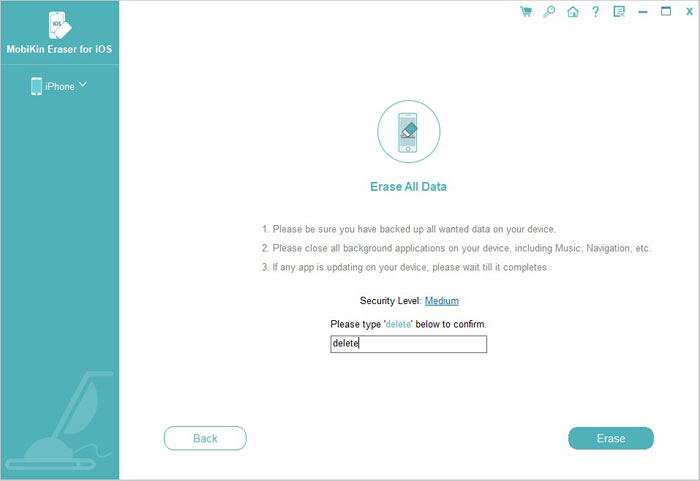
![]()
![]()





